iPhone の Snapchat から My AI を 3 つの簡単なステップで削除する方法
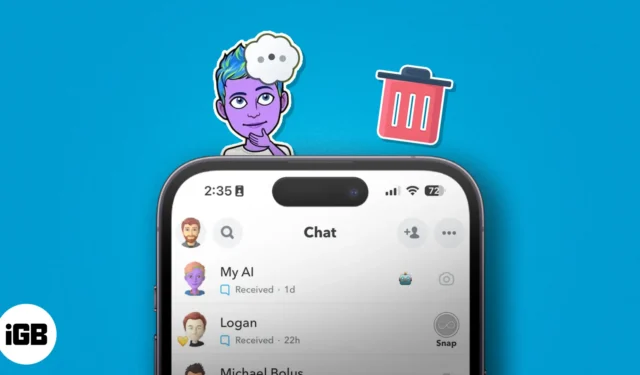
Snapchat My AI チャットボットは優れた機能とクリエイティブなオプションを提供しますが、それがチャット ボックスの上部に表示されるのにはうんざりしているかもしれません。良いニュースは、Snapchat AI を取り除くことができるということです。この記事では、iPhone の Snapchat から My AI チャットボットを削除する方法を説明します。
- iPhoneのチャットフィードからSnapchat My AI Botを削除する方法
- 設定からSnapchat AIを削除する方法
- Snapchat フィードから My AI の固定を解除する方法
- My AI があなたの Snap ストーリーを閲覧できないようにする方法
iPhoneのチャットフィードからSnapchat My AI Botを削除する方法
チャット フィードから My AI を完全に削除するには、Snapchat+ が必要です。
- iPhone でSnapchat を開き、[チャット]に移動し、 [マイ AI チャット]を長押しします。
- [チャット設定]を選択します。
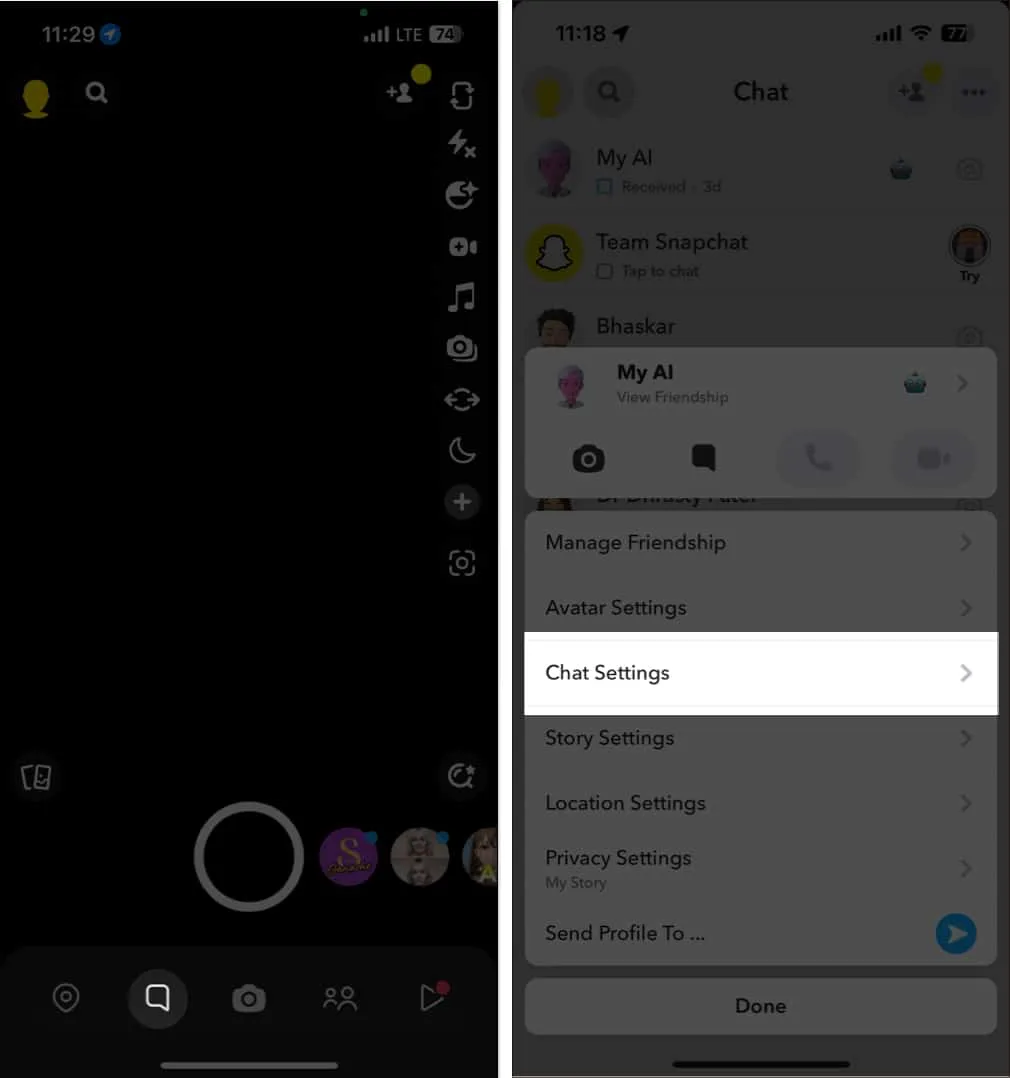
- チャットフィードから「クリア」を選択→ 「クリア」をタップします。
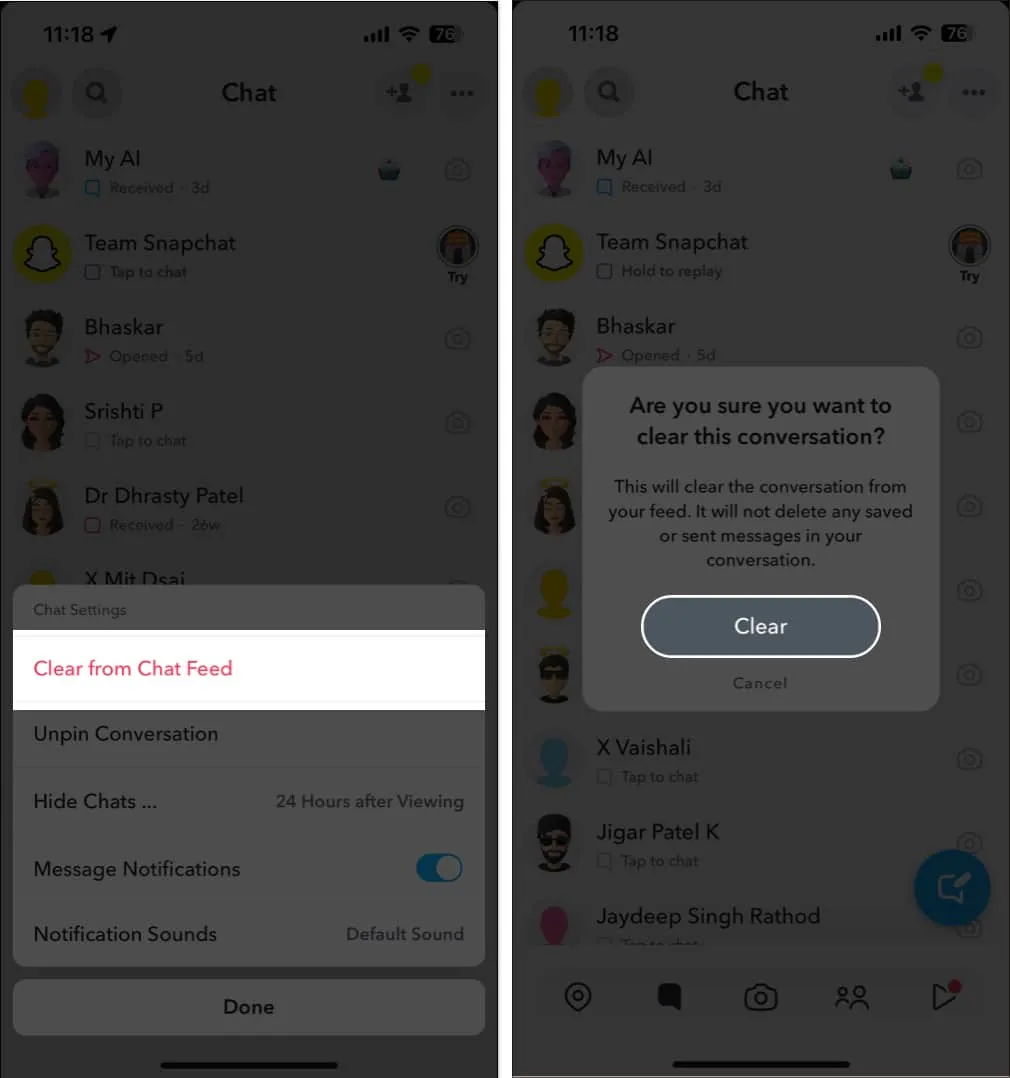
Snapchat plus を使用せずに Snapchat AI を削除する
残念ながら、Snapchat+ をお持ちでない場合は、アカウントから My AI を削除できません。制御できるのはプライバシーと通知の設定のみです。ただし、それを回避する方法があります。記事の手順に従って、Snapchat 上のMy AI チャットボットに関連付けられたチャット データをクリアします。
設定からSnapchat AIを削除する方法
- Snapchatを起動→プロフィールアイコンをタップ→設定ボタンを選択します。
- 「データの消去」を選択します。
![プロフィールアイコンをタップし、[設定]ボタンを選択し、スクロールして[データを消去]を選択します プロフィールアイコンをタップし、[設定]ボタンを選択し、スクロールして[データを消去]を選択します](https://cdn.thewindowsclub.blog/wp-content/uploads/2023/08/tap-your-profile-icon-choose-the-settings-button-and-scroll-and-pick-clear-data.webp)
- 「会話をクリア」を選択→ 「My AI」の横にあるX ボタンを押し→ 「クリア」をタップします。
![[会話をクリア] をタップし、[My AI] の横にある [X] ボタンを押して、[クリア] をタップして確認します。 [会話をクリア] をタップし、[My AI] の横にある [X] ボタンを押して、[クリア] をタップして確認します。](https://cdn.thewindowsclub.blog/wp-content/uploads/2023/08/tap-clear-conversations-press-the-x-button-next-to-my-ai-and-confirm-by-tapping-clear.webp)
Snapchat フィードから My AI の固定を解除する方法
My AI チャットボットがチャットのトップに表示されて気分を害する場合は、Snapchat フィードから My AI の固定を解除する方法を説明します。これらの手順には、Snapchat+ サブスクリプションも必要です。
Snapchat Plus設定の使用
- Snapchatを開く→プロフィール アイコンをタップ→ Snapchat+を選択します。
- [マイ AI]をオフに切り替えます。
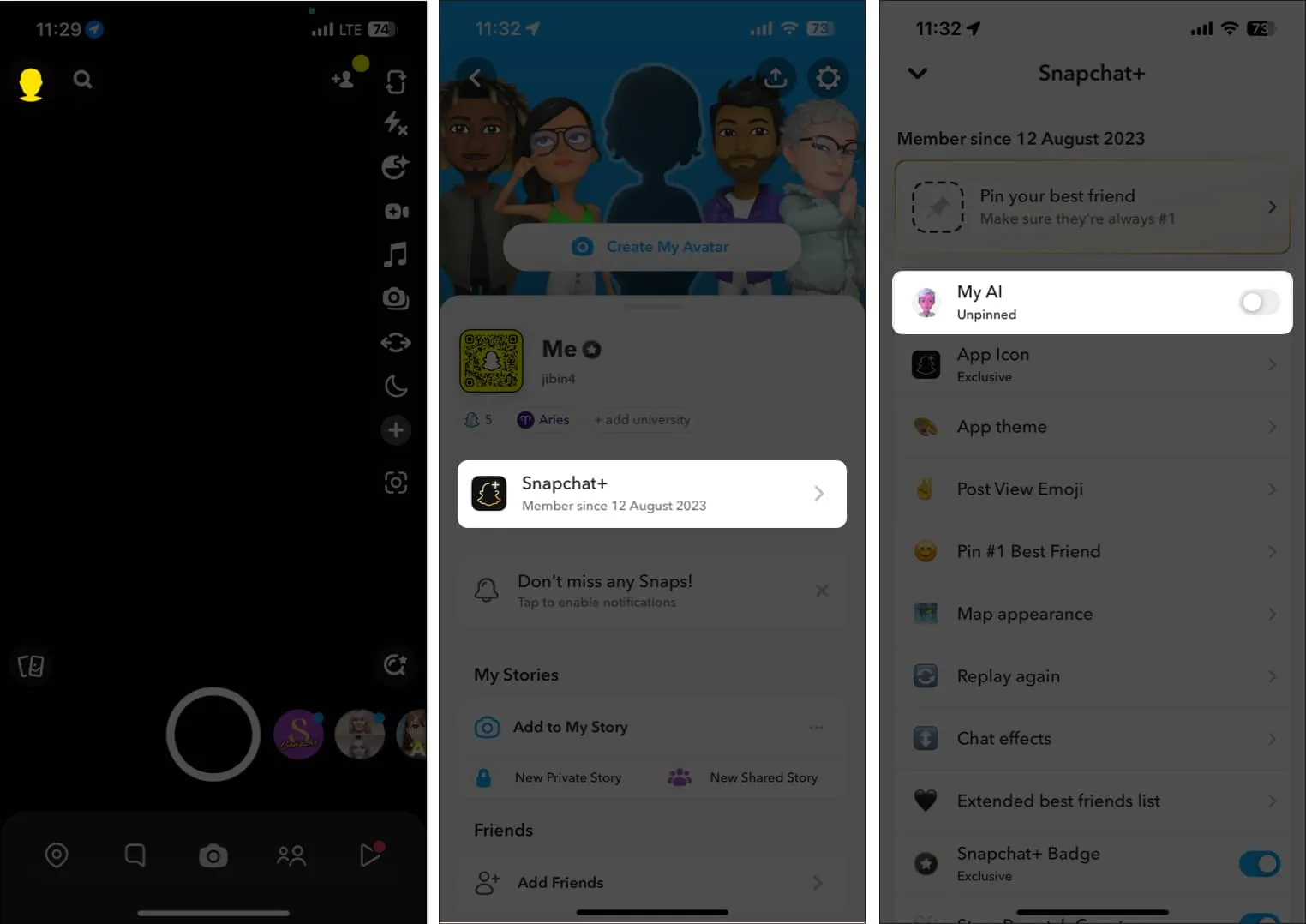
チャット設定から
- Snapchat アプリに移動します。
- 「チャット」アイコンをタップ→ 「My AI チャット」を長押しします。
- 「チャット設定」 → 「会話の固定を解除」を選択します。
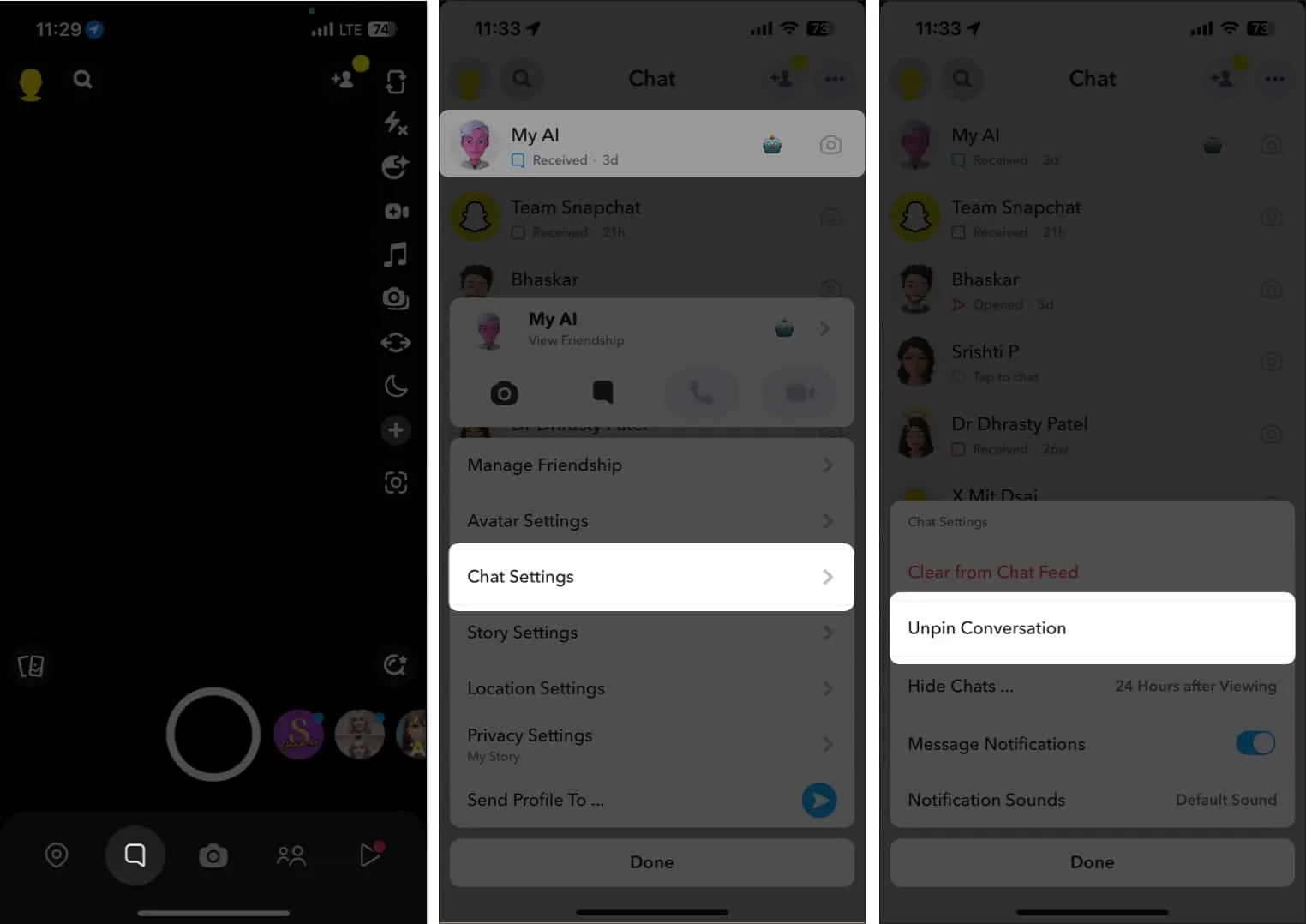
- 再度、 「My AI チャット」を長押し→ 「チャット設定」を選択します。
- チャットフィードから「クリア」を選択し、「クリア」をクリックします。
![[My AI チャット] を長押しし、[チャット設定] を選択し、[チャット フィードからクリア] を選択して、[クリア] ボタンを押します。 [My AI チャット] を長押しし、[チャット設定] を選択し、[チャット フィードからクリア] を選択して、[クリア] ボタンを押します。](https://cdn.thewindowsclub.blog/wp-content/uploads/2023/08/press-and-hold-the-my-ai-chat-select-chat-settings-choose-clear-from-chat-feed-and-hit-the-clear-button.webp)
My AI があなたの Snap ストーリーを閲覧できないようにする方法
- Snapchatを開く→チャット アイコン をタップします。
- 「マイ AI チャット」を長押し→ 「プライバシー設定」をタップします。
- 「マイストーリー」をオフにする→ 「完了」をタップします。
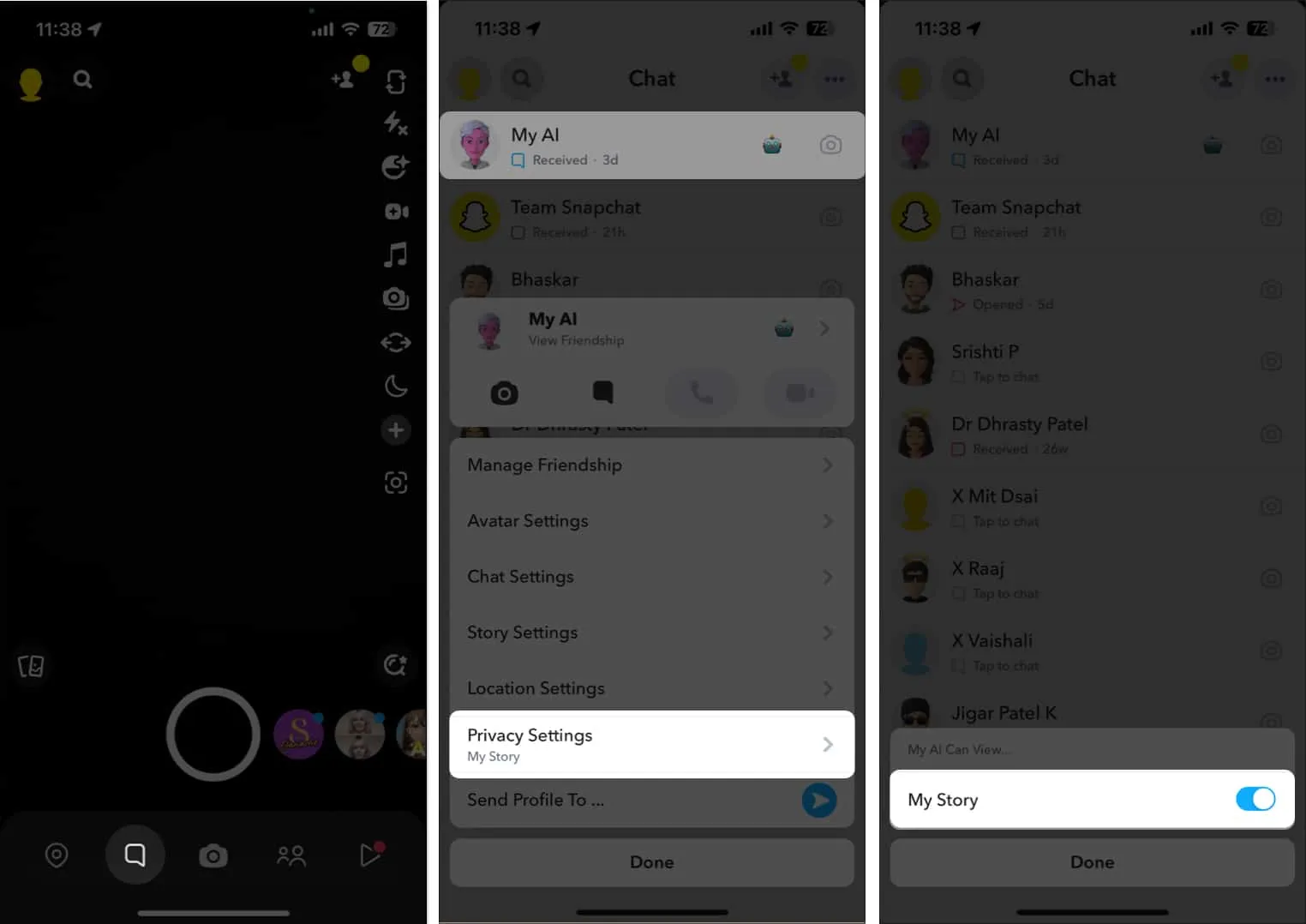
Snapchat 上の My AI を削除する必要がありますか?
私の Snapchat AI チャットボットは、アプリのメッセージング セクションを使用してタスクを支援するために作成されています。朝食の提案や、愛する人へのギフトのアイデアなどを提供できる、フレンドリーなおしゃべり仲間として機能します。ただし、チャットボットが役に立たないと思われる場合は、表示されている手順に従ってすぐに無効にすることができます。



コメントを残す